win11系统怎么升级显卡驱动 win11系统升级显卡驱动操作方法
来源:www.uzhuangji.cn 发布时间:2021-11-16 08:15
最近有位win11系统用户在使用电脑的时候想要升级显卡驱动,但是不知道应该怎么操作,为此非常苦恼,那么win11系统怎么升级显卡驱动呢?今天u装机u盘启动盘为大家分享win11系统升级显卡驱动的操作方法。
win11升级显卡驱动方法:
1、首先我们点击开始菜单,选择“设置”选项。如图所示:
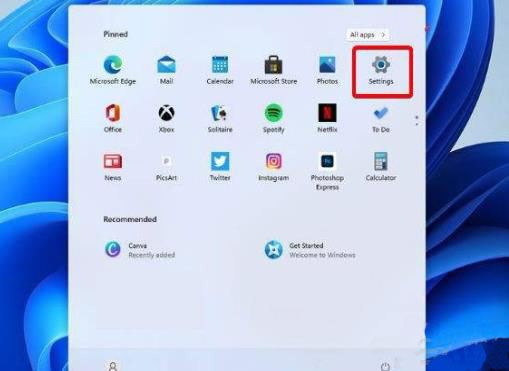
2、进入到页面找到Windows 设置(Win+i)窗口,点击“更新和安全”,点击Windows Update。如图所示:
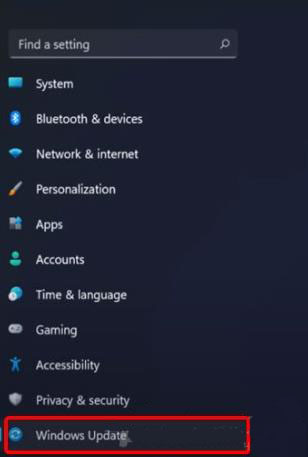
3、我们点击 Check for updates。(检查更新)即可。如图所示:
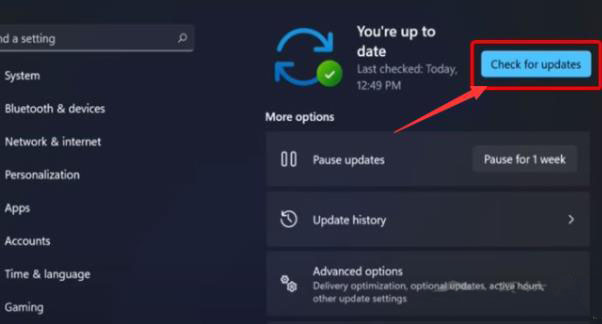
关于win11系统升级显卡驱动的操作方法就为用户们详细介绍到这边了,如果用户们使用电脑的时候不知道怎么升级显卡驱动,可以参考以上方法步骤进行操作哦,希望本篇教程对大家有所帮助,更多精彩教程请关注u装机官方网站。
上一篇:win11系统频繁死机怎么办 win11系统频繁死机解决方法
下一篇:没有了
推荐阅读
"win11系统频繁死机怎么办 win11系统频繁死机解决方法"
- win11系统怎么设置鼠标指针 win11系统设置鼠标指针操作方法 2021-11-12
- win7系统怎么隐藏桌面图标 系统隐藏桌面图标操作方法 2021-11-11
- win11系统怎么优化网络 win11系统优化网络操作方法 2021-11-11
- 惠普15-be000笔记本如何使用u装机u盘一键重装win7系统 2021-11-10
win7系统怎么开启tftp服务器 系统开启tftp服务器教程分享
- win11系统读取硬盘卡顿怎么办 win11系统读取硬盘卡顿解决方法 2021-11-09
- win11系统屏幕变黑怎么办 win11系统屏幕变黑解决方法 2021-11-07
- win7系统怎么查看本地mac地址 系统查看本地mac地址操作教程 2021-11-06
- win11系统任务栏图标消失怎么办 win11系统任务栏图标消失解决方法 2021-11-06
u装机下载
更多-
 u装机怎样一键制作u盘启动盘
u装机怎样一键制作u盘启动盘软件大小:358 MB
-
 u装机超级u盘启动制作工具UEFI版7.3下载
u装机超级u盘启动制作工具UEFI版7.3下载软件大小:490 MB
-
 u装机一键u盘装ghost XP系统详细图文教程
u装机一键u盘装ghost XP系统详细图文教程软件大小:358 MB
-
 u装机装机工具在线安装工具下载
u装机装机工具在线安装工具下载软件大小:3.03 MB









